10 načinov, kako popraviti, da Apple Watch Always On Display ne deluje
Miscellanea / / September 23, 2023
Če ste urarski purist, ki je nerad začel uporabljati Apple Watch – prazna številčnica na vašem zapestju, razen če jo gledate, vam ne bo imela pravega smisla. Ure so namenjene prikazovanju informacij, ne glede na to, ali jih gledate ali ne. Na srečo ima Apple Watch funkcijo Always On Display, vendar ni povsem brezhibna. Če funkcija Always On Display na vaši uri Apple Watch ne deluje, ste na pravem mestu.
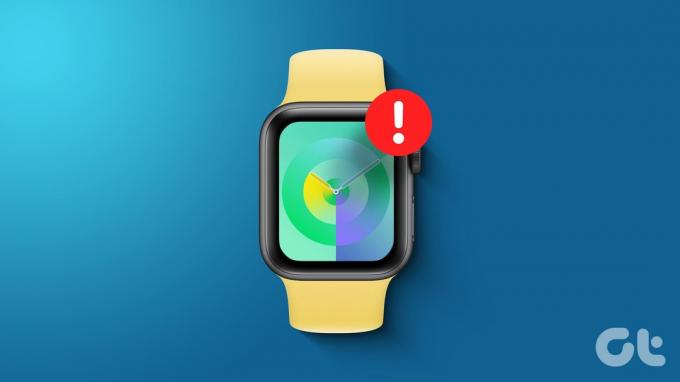
V tem članku vam želimo pokazati deset učinkovitih metod za odpravo težave in ponovno vzpostavitev in delovanje funkcije Always On Display. Najprej pa poglejmo več o težavi in zakaj se sploh pojavi.
Preberite tudi: Kako ustvariti Apple Watch Face po meri
Zakaj Apple Watch Always On Display ne deluje
Tukaj je nekaj razlogov, zakaj zaslon Always On ne deluje na vaši uri Apple Watch.
- Vaša ura Apple Watch ne podpira funkcije Always On Display.
- V nastavitvah ste onemogočili Always On display.
- Na funkcijo Always On v sistemu watchOS vpliva napaka.
- Vaša številčnica ima občutljive zaplete, vi pa ste jih skrili.
Podrobneje bomo razložili zgornje razloge in vam pomagali odpraviti težavo na uri Apple Watch.
Kako popraviti, če ne morete uporabljati funkcije Always On
Tukaj je deset načinov za povrnitev zaslona Always On na vaši uri Apple Watch. Začnimo s preverjanjem, ali jo vaša Apple Watch sploh podpira.
1. Preverite združljivost Apple Watch
Tukaj so vse izdaje Apple Watch, ki podpirajo Always On Display:
- Apple Watch Series 5
- Apple Watch Series 6
- Apple Watch Series 7
- Apple Watch Series 8
- Apple Watch Series 9
- Apple Watch Ultra
- Apple Watch Ultra 2. gen
Na žalost Apple Watch SE prve in druge generacije nimata zaslona Always-On. Tudi če vaša izdaja to podpira, lahko Always On uporabljate le, če je omogočeno v nastavitvah. Če želite preveriti isto, se premaknite na naslednji popravek.
Preberite tudi: Apple Watch 9 proti. Apple Watch 8: katero kupiti
2. V nastavitvah omogočite Always On
Če ste izklopili Always On display na vaši uri Apple Watch ali če ga še niste omogočili, ga lahko vklopite tukaj.
Korak 1: Pritisnite Digital Crown in tapnite aplikacijo Nastavitve.
2. korak: Dotaknite se »Zaslon in svetlost«.

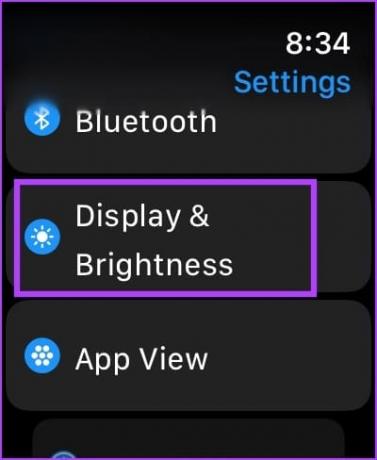
3. korak: Dotaknite se Vedno vklopljeno.
4. korak: Vklopite stikalo za Vedno vklopljeno.


3. Vedno vklopljen prikaz samo časa: omogočite zaplete, obvestila in podatke aplikacij
Če zaslon Always On prikazuje samo čas na vaši uri Apple Watch, ste morda pomotoma onemogočili prikazovanje zapletov, obvestil in podatkov aplikacij. Evo, kako jih lahko znova vklopite.
Korak 1: Dotaknite se digitalne krone, da zaženete knjižnico aplikacij.
2. korak: Odprite aplikacijo Nastavitve.
3. korak: Dotaknite se »Zaslon in svetlost«.

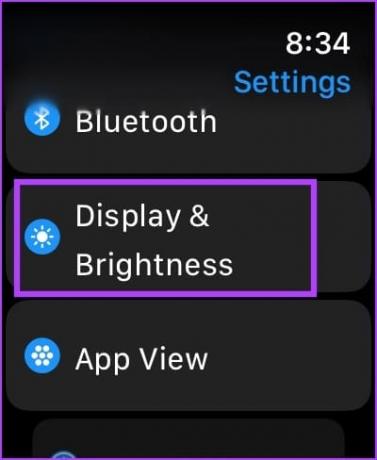
4. korak: Dotaknite se Vedno vklopljeno.
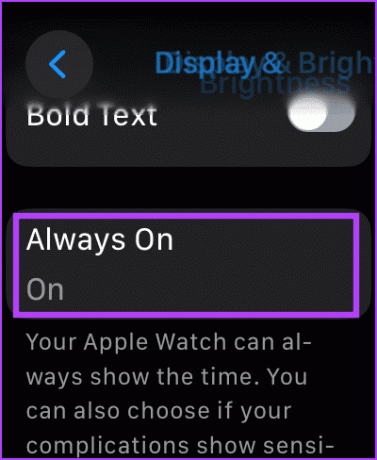
5. korak: Pomaknite se navzdol in poiščite različne nastavitve za spreminjanje Always On.

Evo, kaj naredi vsaka od treh možnosti:
- Izberite »Pokaži podatke o zapletih« > izklopite podatke o zapletih: Če tega ne želite videti, medtem ko imate spuščeno zapestje. Lahko pa tudi izklopite podatke o zapletih za določene aplikacije.
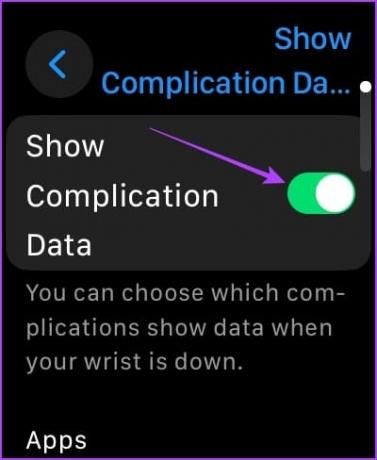
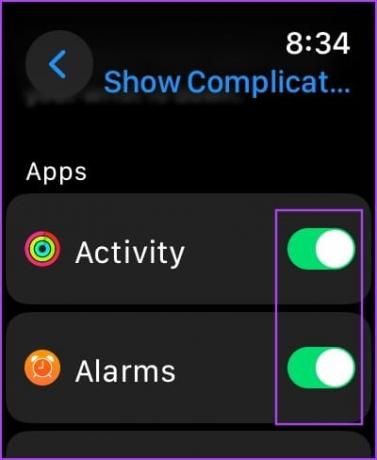
- Izberite »Pokaži obvestila« > izklopite obvestila: Če tega ne želite videti, medtem ko imate spuščeno zapestje. Lahko pa tudi izklopite obvestila za določene aplikacije.
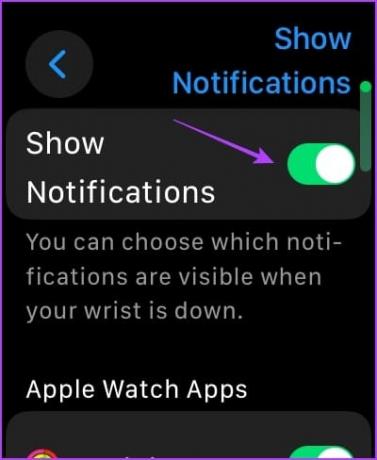
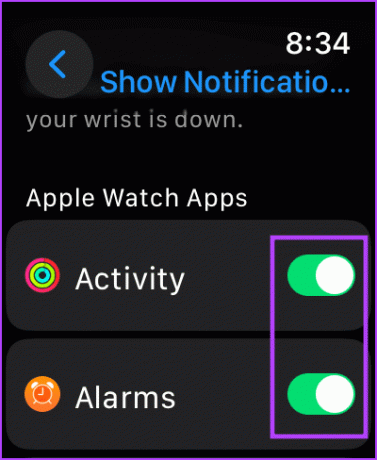
- Izberite »Pokaži aplikacije« > izklopite stikalo: Če želite skriti vse aplikacije na zaslonu Always On. Vendar pa lahko določene aplikacije prikažete tudi na številčnici ure, ko je zapestje spuščeno.


4. Onemogoči način nizke porabe
Zaslon Always On na vaši Apple Watch ne bo deloval, če ne omogočite načina nizke porabe. Evo, kako ga lahko izklopite.
Korak 1: Odprite aplikacijo Nastavitve.
2. korak: Dotaknite se Baterija.

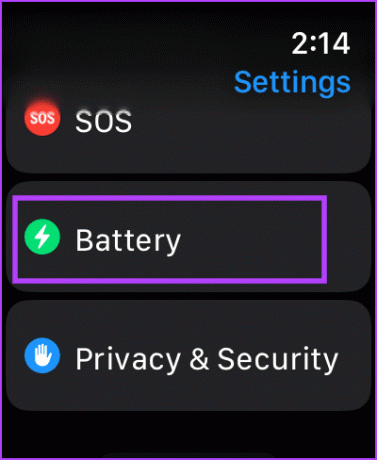
3. korak: Izklopite stikalo za način nizke porabe energije.

5. Izklopite samodejno zaznavanje zapestja
Če pride do težave z zaznavanjem zapestja, vaša ura Apple Watch morda ne bo prepoznala, da uro nosite, in zato morda ne bo prikazala funkcije Always On display. Zato izklopite samodejno zaznavanje zapestja, da poskusite odpraviti težavo.
Korak 1: Odprite aplikacijo Nastavitve.
2. korak: Dotaknite se Geslo.

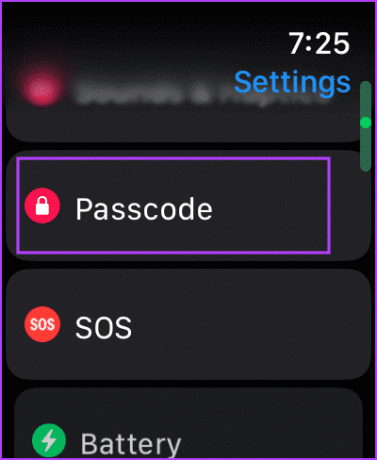
3. korak: Pomaknite se navzdol in izklopite stikalo za zaznavanje zapestja.
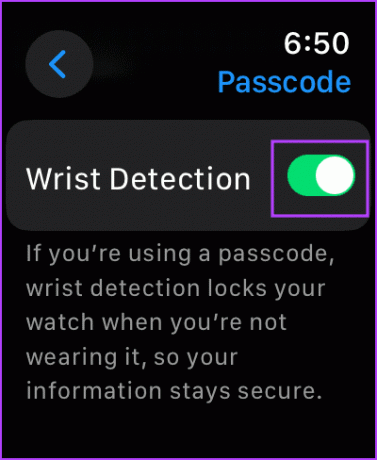
6. Onemogočite način Cinema ali Theatre
Način Cinema Mode ali Theatre Mode na Apple Watch zatemni zaslon in če zaslon Always On ni viden, poskusite izklopiti način gledališča. Evo, kako lahko to storite.
Vse kar morate storiti je, da povlecite navzgor za dostop do Nadzornega centra in tapnete ikono dvojne maske, da izklopite način Cinema.
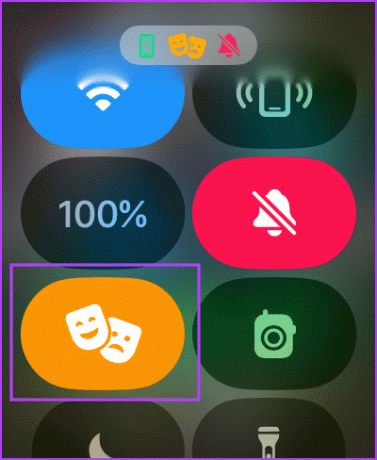
7. Znova zaženite Apple Watch
Z zaustavitvijo ure Apple Watch se zaprejo vsi procesi, vključno z napakami, če obstajajo. Torej, če napaka vpliva na funkcijo Always On display, lahko ponovni zagon Apple Watch pomaga odpraviti težavo.
Korak 1: Pritisnite Digital Crown enkrat, da odprete začetni zaslon in odprete Nastavitve.
2. korak: Dotaknite se Splošno.


3. korak: Dotaknite se Zaustavi. To izklopi vaš Apple Watch.
4. korak: Zdaj pritisnite in držite stranski gumb, da vklopite Apple Watch.

8. Spremenite številčnico ure
Na določeno številčnico ure morda vpliva hrošč na uri Apple Watch. Zato poskusite spremeniti videz ure na Apple Watch, da preverite, ali funkcija Always On Display deluje.
Dolgo tapnite trenutno številčnico ure. Zdaj povlecite in izberite novo številčnico ure.
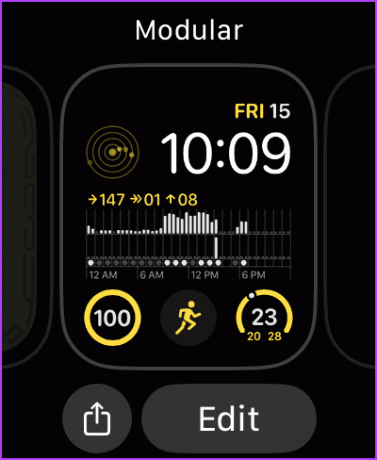
9. Posodobite Apple Watch
Če se veliko uporabnikov srečuje s težavami z zaslonom Always On na Apple Watch, bo Apple prej ali slej izdal posodobitev, ki bo to odpravila. Zato se prepričajte, da na vaši uri Apple Watch uporabljate najnovejšo različico watchOS.
Tukaj je opisano, kako posodobite svojo uro Apple Watch.
Korak 1: Odprite aplikacijo Watch na vašem iPhoneu.
2. korak: Dotaknite se Splošno.


3. korak: Tapnite Posodobitev programske opreme.
4. korak: Prenesite in namestite novo posodobitev, če je na voljo.
Vaša ura Apple Watch mora imeti vsaj 50 % napolnjenosti baterije in se mora med nameščanjem posodobitve polniti.


10. Ponastavite Apple Watch
Če nobeden od zgornjih načinov ne deluje, ponastavite Apple Watch. To bi moralo odpraviti težavo, povezano s programsko opremo. Vendar boste s tem izbrisali vse podatke v uri Apple Watch, vključno s podatki o vadbi. In če nimate varnostne kopije, jih ne morete obnoviti.
Če še vedno želite nadaljevati, sledite spodnjim korakom.
Korak 1: Pritisnite Digital Crown enkrat, da odprete začetni zaslon in odprete Nastavitve.
2. korak: Dotaknite se Splošno.


3. korak: Dotaknite se Ponastavi.
4. korak: Za nadaljevanje tapnite »Izbriši vso vsebino in nastavitve«. Če ste pozvani, potrdite izbris.


To zajema vse možne rešitve, ki jim je treba slediti, če Always On display ne deluje na vaši Apple Watch. Če pa niste ljubitelj te funkcije, si oglejte, kako to storiti onemogočite Always On display na Apple Watch.
Če imate dodatna vprašanja, si oglejte razdelek s pogostimi vprašanji spodaj.
Pogosta vprašanja o Always On Display ne deluje na Apple Watch
Uporaba zaslona Always On na uri Apple Watch ne porabi veliko baterije.
Ne morete povečati svetlosti posebej za zaslon Always On na vaši uri Apple Watch.
Ne. Ne morete nastaviti ločene številčnice za Always On display na vaši Apple Watch.
Takoj dostopajte do ure Apple Watch
Upamo, da vam bo ta članek pomagal odpraviti težavo in uporabljati zaslon Always On na vaši uri Apple Watch. Smo oboževalci utišane, subtilne številčnice na zaslonu Always On, nekateri pa imajo raje tudi bolj minimalistično, ki prikazuje čas. Kaj je vaša prednost? Sporočite nam v spodnjem oddelku za komentarje.
Nazadnje posodobljeno 20. septembra 2023
Zgornji članek lahko vsebuje pridružene povezave, ki pomagajo pri podpori Guiding Tech. Vendar to ne vpliva na našo uredniško integriteto. Vsebina ostaja nepristranska in verodostojna.



